Nejlepší 2 způsoby převodu Blu-ray na digitální [MKV / MP4 / MOV]
Pokud máte spoustu sbírek Blu-ray a chcete si je prohlížet na mobilních zařízeních, můžete disky Blu-ray ripovat na soubory MKV, MP4, AVI, FLV, MOV nebo jiné.
Existuje několik příležitostí a důvodů, proč zkopírovat disky Blu-ray na digitální soubory. S příchodem zařízení s vysokým rozlišením si můžete hravě užívat vysoce kvalitní videa na svém počítači nebo přenosném telefonu se systémem iOS / Android. Přehrávání disků Blu-ray s přehrávačem Blu-ray a televizorem HD je omezeno. V takovém případě musíte převést Blu-ray na digitální.
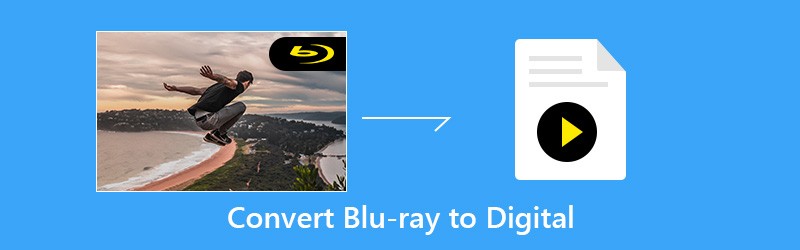
Dobrá věc je, že na trhu stále existuje mnoho převaděčů Blu-ray na digitální. Zde v tomto příspěvku vám to ukážeme jak kopírovat Blu-ray filmy na MP4 / MKV / MOV se 2 výkonnými ripovači Blu-ray.
- Část 1. Nejlepší Blu-ray Ripper pro převod Blu-ray na digitální
- Část 2. Volný způsob, jak vytvořit digitální kopii disku Blu-ray
Část 1. Nejlepší Blu-ray Ripper pro převod Blu-ray na digitální (h2)
S tolika nástroji pro převod Blu-ray na digitální převod nabízenými na trhu možná nebudete vědět, který z nich byste měli použít. Tady v první části vám rádi ukážeme mocné Blu-ray Ripper který vám pomůže převést disky Blu-ray na videa MKV nebo MP4 ve vysoké kvalitě.
Má schopnost kopírovat filmy Blu-ray z disku a stále si zachovat původní kvalitu obrazu / zvuku. Navíc je navržen s nejnovější technologií zrychlení, aby zajistil vysokou rychlost kopírování Blu-ray.
- Převeďte Blu-ray na digitální pomocí vysoké kvality a vysoké rychlosti.
- Zkopírujte disk Blu-ray na 4K, 1080p / 720p HD video jako MP4, MKV, MOV a další.
- Převeďte disk Blu-ray na složku Blu-ray nebo soubor ISO s původní strukturou.
- Výkonné editační funkce pro úpravy a přizpůsobení filmů Blu-ray před převodem.
- Pokročilá technologie překódování a kódování pro kopírování Blu-ray v původní kvalitě 100%.
Převeďte disk Blu-ray na digitální soubor jako MP4 / MKV / MOV
Krok 1. Poklepejte na tlačítko pro stažení výše a poté podle pokynů proveďte bezplatnou instalaci tohoto profesionálního převaděče Blu-ray na digitální převod do počítače. Poté jej spusťte a vložte disk Blu-ray do ovladače disku.
Pokud váš počítač není vybaven jednotkou Blu-ray / DVD, musíte zde připojit externí. Poté bude tento Blu-ray Ripper automaticky analyzovat všechny typy souborů na vašem Blu-ray disku.
Krok 2. Při vstupu do hlavního rozhraní vyberte funkci „Rozparovač“. Poté klikněte na možnost „Načíst Blu-ray“ a přidejte filmy Blu-ray do tohoto Blu-ray ripperu. Zde můžete také kliknout na ikonu „+“ a načíst Blu-ray.

Krok 3. Tento převaděč disků Blu-ray na digitální umožňuje snadno kopírovat disky Blu-ray do libovolného často používaného video formátu, jako jsou MP4, MOV, AVI, FLV, MKV a další. Kliknutím na „Rip All to“ v pravém horním rohu vyberte požadovaný výstupní formát. Pokud chcete převést video z Blu-ray na MP4, můžete zde zvolit jako cílový formát „MP4“.

Krok 4. Nyní musíte vybrat vhodnou složku pro uložení převedených filmů Blu-ray. Vzhledem k tomu, že Blu-ray disk má vždy velkou velikost souboru, musíte se ujistit, že vybraný pevný disk má dostatek úložného prostoru.
Kliknutím na možnost „Uložit do“ vyberte cestu pro uložení. Poté klikněte na tlačítko Vymazat vše ”a začněte převádět Blu-ray na digitální.

Jak již bylo uvedeno výše, tento převaděč Blu-ray na digitální signál je navržen s pokročilou technologií akcelerace. Můžete tedy dosáhnout opravdu vysoké rychlosti převodu Blu-ray. Ještě důležitější je, že zaručuje, že si výstupní digitální soubor udrží vysokou kvalitu jako původní film Blu-ray.
Tento doporučený Blu-ray Ripper dokáže převést Blu-ray na 4K UHD video. Nemusíte se obávat ztráty kvality. Před kopírováním Blu-ray můžete upravovat vlastní filmy Blu-ray, upravovat výstupní obrazové / zvukové efekty atd zlepšit kvalitu videa na základě vaší potřeby.
Část 2. Volný způsob, jak vytvořit digitální kopii disku Blu-ray
Pokud potřebujete rychle zkopírovat disk Blu-ray a vytvořit na něm digitální kopii filmu a příliš se nestaráte o kvalitu výstupu, zde si můžete vybrat i bezplatné řešení. Zde důrazně doporučujeme Zdarma Blu-ray Ripper můžete převést Blu-ray na digitální soubor.
Free Blu-ray Ripper je jedním z nejpopulárnějších softwaru pro kopírování Blu-ray, který vám pomůže snadno kopírovat filmy z disků Blu-ray. Může vám poskytnout vysoce kvalitní (nikoli 4K) převod Blu-ray na digitální. Můžete si jej zdarma stáhnout pomocí Google „Blu-ray Master“.
Krok 1. Nejprve si musíte stáhnout https://www.bluraycopys.com/free-blu-ray-ripper/ a stáhnout si do počítače tento Blu-ray Ripper zdarma. Poté vložte disk Blu-ray do ovladače disku vašeho počítače.
Krok 2. Otevřete tento bezplatný převodník Blu-ray na digitální formát a kliknutím na „Načíst disk“ importujte filmy na svůj disk Blu-ray. Po analýze se v rozhraní zobrazí všechny soubory Blu-ray.
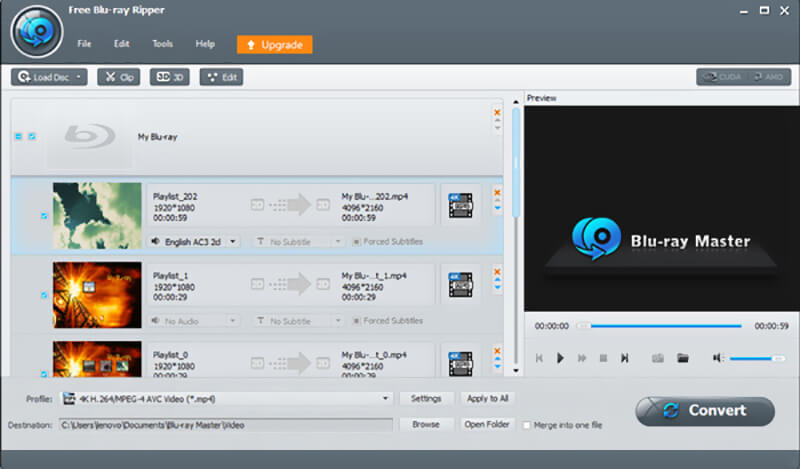
Krok 3. Vyberte film Blu-ray, který chcete převést, a poté klikněte na možnost „Profil“ a vyberte vhodný výstupní formát. Zde můžete zvolit cílový formát „MP4“.
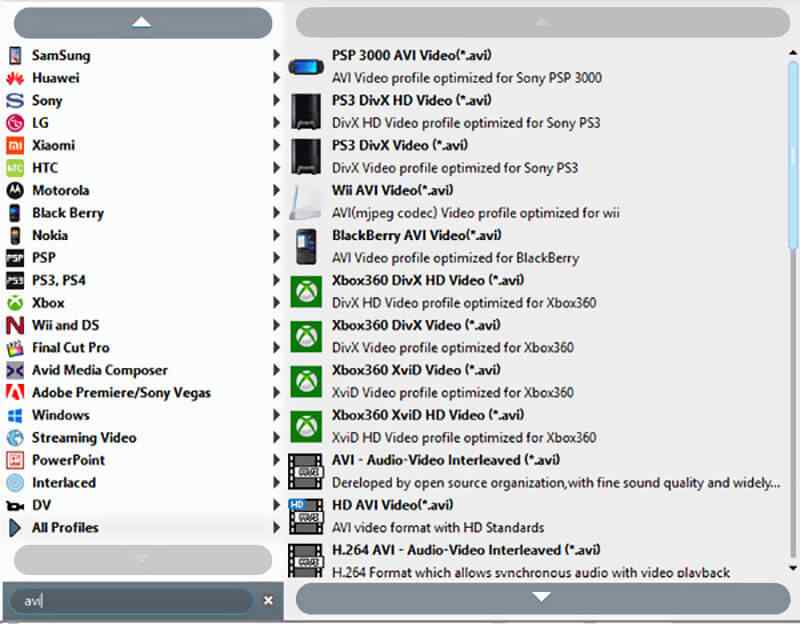
Krok 4. Během tohoto kroku musíte vybrat správný pevný disk pro výstupní digitální soubor. Poté klikněte na „Převést“, abyste disk Blu-ray roztrhli a vytvořili digitální kopii.
Závěr
Z různých důvodů ano převést Blu-ray na digitální. Zde v tomto příspěvku jsme sdíleli 2 jednoduché způsoby, jak vám pomoci s kopírováním disků Blu-ray ve vysoké kvalitě. Pokud chcete uvolnit ripování Blu-ray disku na MP4, můžete zvolit druhou metodu. Pokud se vám nelíbí žádná ztráta kvality videa, můžete zkusit Blu-ray Ripper. Pokud máte nějaké dotazy, zanechte nám zprávu.
Blu-ray tipy
-
Ripujte Blu-ray
-
Přehrávejte Blu-ray


